Menciptakan Latar Belakang yang Menarik: Panduan Lengkap Membuat Background di Microsoft Word 2010
Microsoft Word lebih dari sekadar pengolah kata; ia adalah kanvas digital yang memungkinkan pengguna untuk menciptakan dokumen yang tidak hanya informatif tetapi juga menarik secara visual. Salah satu fitur yang sering diabaikan namun sangat kuat dalam menambahkan sentuhan profesionalisme dan estetika adalah kemampuan untuk mengatur latar belakang (background) halaman. Pada versi Microsoft Word 2010, fitur ini terintegrasi dengan baik dan menawarkan berbagai opsi, mulai dari warna solid sederhana hingga gambar kustom yang kompleks.
Artikel ini akan memandu Anda melalui setiap aspek pembuatan dan pengelolaan latar belakang di Word 2010, menjelaskan mengapa fitur ini penting, berbagai metode yang tersedia, dan tips terbaik untuk memastikan dokumen Anda terlihat sempurna, baik di layar maupun saat dicetak.
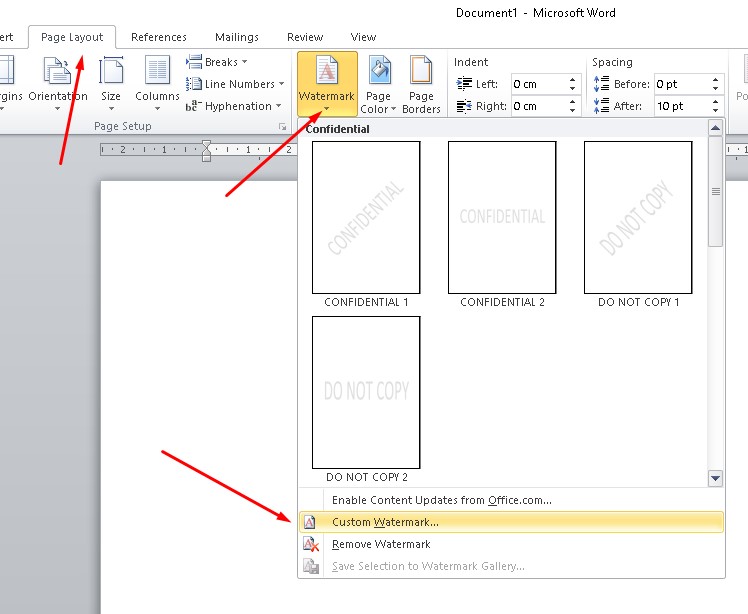
Mengapa Latar Belakang Penting untuk Dokumen Anda?
Sebelum kita menyelami langkah-langkah teknisnya, mari kita pahami mengapa menambahkan latar belakang bisa menjadi aset berharga bagi dokumen Anda:
- Peningkatan Estetika: Latar belakang yang tepat dapat mengubah dokumen yang membosankan menjadi sesuatu yang menarik perhatian dan menyenangkan untuk dilihat. Ini sangat penting untuk laporan, brosur, atau materi pemasaran.
- Branding dan Identitas: Untuk bisnis atau organisasi, latar belakang bisa digunakan untuk menyertakan logo, skema warna perusahaan, atau pola khas yang memperkuat identitas merek.
- Memberikan Suasana atau Tema: Latar belakang dapat membantu menyampaikan suasana hati atau tema dokumen. Misalnya, pola vintage untuk undangan, atau warna-warna cerah untuk materi edukasi anak-anak.
- Fokus dan Penekanan: Meskipun terdengar kontradiktif, latar belakang yang halus dan tidak mengganggu dapat membantu mengarahkan fokus pembaca ke konten utama tanpa membuatnya kewalahan.
- Profesionalisme: Dokumen dengan desain yang terencana, termasuk latar belakang, seringkali dianggap lebih profesional dan kredibel.
Memahami Antarmuka Word 2010: Tab "Page Layout"
Di Microsoft Word 2010, semua opsi terkait latar belakang halaman terpusat di tab "Page Layout" pada Ribbon. Di dalam tab ini, Anda akan menemukan grup "Page Background" yang berisi tiga tombol utama:
- Watermark: Untuk menambahkan teks atau gambar transparan di belakang konten.
- Page Color: Untuk mengisi seluruh latar belakang halaman dengan warna, gradien, tekstur, pola, atau gambar.
- Page Borders: Untuk menambahkan bingkai di sekeliling halaman. (Meskipun bukan "background" dalam arti mengisi seluruh halaman, Page Borders sering digunakan bersamaan untuk tujuan desain visual).
Mari kita bahas setiap opsi secara mendalam.
Metode 1: Menggunakan "Page Color" – Pilihan Latar Belakang Paling Serbaguna
Opsi "Page Color" adalah cara paling langsung untuk menambahkan latar belakang berwarna atau bergambar ke seluruh halaman dokumen Anda. Ini adalah fitur yang sangat fleksibel, memungkinkan Anda memilih dari berbagai jenis isian.
Langkah-langkah Dasar Menggunakan "Page Color":
- Buka dokumen Word 2010 Anda.
- Klik tab "Page Layout" di Ribbon.
- Di grup "Page Background", klik tombol "Page Color".
- Sebuah menu dropdown akan muncul, menampilkan berbagai opsi warna dan efek.
Opsi di Dalam "Page Color":
- Theme Colors (Warna Tema): Ini adalah palet warna yang konsisten dengan tema dokumen Anda secara keseluruhan. Menggunakan warna tema memastikan konsistensi visual di seluruh dokumen Anda.
- Standard Colors (Warna Standar): Ini adalah palet warna dasar yang umum seperti merah, biru, hijau, dll.
- More Colors… (Warna Lainnya…): Mengklik opsi ini akan membuka kotak dialog "Colors" yang lebih canggih.
- Standard Tab: Memungkinkan Anda memilih warna dari roda warna atau palet heksagonal.
- Custom Tab: Memberikan kontrol penuh atas warna dengan memungkinkan Anda menentukan nilai RGB (Red, Green, Blue) atau HSL (Hue, Saturation, Luminance) secara manual, atau memilih dari spektrum warna yang lebih luas. Ini sangat berguna jika Anda perlu mencocokkan warna merek yang spesifik.
- Fill Effects… (Efek Isian…): Ini adalah permata dari fitur "Page Color", menawarkan empat jenis efek isian yang berbeda:
- Gradient (Gradasi):
- Gradasi adalah transisi halus antara dua atau lebih warna. Word 2010 menawarkan beberapa opsi untuk gradasi:
- One Color (Satu Warna): Memilih satu warna dan Word akan membuat gradasi dari warna tersebut ke versi yang lebih terang atau gelap. Anda dapat mengatur tingkat kecerahan/kegelapan dengan slider.
- Two Colors (Dua Warna): Memungkinkan Anda memilih dua warna yang berbeda, dan Word akan menciptakan transisi mulus di antara keduanya.
- Preset (Prasetel): Menyediakan koleksi gradasi warna yang telah ditentukan sebelumnya oleh Word (misalnya, "Early Sunset," "Ocean," "Daybreak").
- Shading Styles (Gaya Bayangan): Setelah memilih warna, Anda harus menentukan arah gradasi. Opsi meliputi:
- Horizontal: Warna berubah dari kiri ke kanan.
- Vertical: Warna berubah dari atas ke bawah.
- Diagonal up: Warna berubah secara diagonal ke atas.
- Diagonal down: Warna berubah secara diagonal ke bawah.
- From corner: Gradasi memancar dari salah satu sudut halaman.
- From center: Gradasi memancar dari tengah halaman ke tepi.
- Anda juga dapat memilih varian yang berbeda untuk setiap gaya bayangan, memberikan kontrol yang lebih besar atas tampilan akhir.
- Gradasi adalah transisi halus antara dua atau lebih warna. Word 2010 menawarkan beberapa opsi untuk gradasi:
- Texture (Tekstur):
- Word 2010 menyediakan galeri tekstur bawaan yang dapat Anda gunakan sebagai latar belakang. Contohnya termasuk "Papyrus," "Canvas," "Denim," "Water Droplets," dan banyak lagi. Tekstur ini dapat menambahkan dimensi dan nuansa tertentu pada dokumen Anda.
- Anda cukup memilih tekstur yang Anda inginkan dari daftar yang tersedia.
- Other Texture… (Tekstur Lain…): Fitur ini memungkinkan Anda untuk menggunakan file gambar Anda sendiri (.jpg, .png, .bmp, dll.) sebagai tekstur latar belakang. Ini sangat berguna jika Anda memiliki pola atau gambar berulang yang ingin Anda gunakan. Setelah memilih gambar, Word akan mengulang (tile) gambar tersebut untuk mengisi seluruh halaman. Pastikan gambar memiliki resolusi yang baik dan dapat diulang dengan mulus.
- Pattern (Pola):
- Pola adalah kombinasi dua warna yang membentuk desain berulang. Anda dapat memilih warna latar depan (foreground) dan warna latar belakang (background) untuk pola Anda.
- Word menyediakan berbagai jenis pola geometris, garis, dan titik-titik. Ini bisa memberikan tampilan yang lebih terstruktur atau artistik pada dokumen Anda.
- Pilih pola yang Anda inginkan, lalu pilih warna untuk "Foreground" dan "Background."
- Picture (Gambar):
- Ini adalah opsi yang paling kuat jika Anda ingin menggunakan gambar tertentu sebagai latar belakang penuh halaman.
- Klik tombol "Select Picture…".
- Anda dapat menelusuri komputer Anda untuk menemukan file gambar yang ingin Anda gunakan. Setelah memilih gambar, Word akan menyisipkannya sebagai latar belakang halaman.
- Penting: Ketika menggunakan gambar sebagai latar belakang melalui "Page Color", Word secara default akan meregangkan (stretch) gambar untuk mengisi seluruh halaman. Ini bisa menyebabkan gambar terlihat terdistorsi jika rasio aspeknya tidak sesuai dengan halaman. Untuk gambar yang berulang (tiled), lebih baik gunakan opsi "Other Texture" atau sisipkan gambar secara manual dan kirim ke belakang teks (lihat metode lanjutan di bawah).
- Gradient (Gradasi):
Menghapus Latar Belakang "Page Color":
Untuk menghapus latar belakang yang telah Anda terapkan melalui "Page Color", cukup kembali ke tab "Page Layout", klik "Page Color", lalu pilih "No Color" dari menu dropdown.
Metode 2: Menggunakan "Watermark" – Latar Belakang Semi-Transparan
Watermark adalah gambar atau teks semi-transparan yang muncul di belakang konten utama dokumen Anda. Ini sering digunakan untuk menandai status dokumen (misalnya, "Draft," "Confidential"), branding (logo perusahaan), atau sekadar menambah sentuhan visual yang halus.
Langkah-langkah Dasar Menggunakan "Watermark":
- Buka dokumen Word 2010 Anda.
- Klik tab "Page Layout" di Ribbon.
- Di grup "Page Background", klik tombol "Watermark".
- Sebuah menu dropdown akan muncul dengan galeri watermark bawaan.
Opsi di Dalam "Watermark":
- Galeri Watermark Bawaan: Word menyediakan beberapa watermark teks prasetel seperti "Confidential," "Do Not Copy," "Draft," dan "Sample," dalam orientasi diagonal dan horizontal. Anda dapat memilih salah satunya untuk langsung menerapkannya.
- Custom Watermark… (Watermark Kustom…): Opsi ini memungkinkan Anda untuk membuat watermark sendiri, baik berupa teks maupun gambar. Mengklik ini akan membuka kotak dialog "Print Watermark".
- No Watermark: Pilih ini jika Anda ingin menghapus watermark yang ada.
- Picture Watermark:
- Pilih opsi ini, lalu klik tombol "Select Picture…" untuk menelusuri komputer Anda dan memilih file gambar (logo perusahaan, ikon, dll.).
- Scale (Skala): Anda dapat mengatur ukuran gambar watermark. Opsi "Auto" akan menyesuaikan ukuran gambar agar pas dengan halaman. Anda juga dapat menentukan persentase skala (misalnya, 50%, 100%, 200%) untuk mengontrol ukuran gambar secara manual.
- Washout (Pudar): Centang kotak "Washout" untuk membuat gambar watermark terlihat pudar dan semi-transparan. Ini sangat penting agar watermark tidak mengganggu keterbacaan teks utama Anda. Jika Anda ingin watermark terlihat lebih jelas, Anda bisa menghapus centang pada kotak ini, tetapi pastikan gambar Anda cukup terang atau memiliki kontras rendah.
- Text Watermark:
- Pilih opsi ini.
- Text (Teks): Ketik teks yang ingin Anda gunakan sebagai watermark (misalnya, "Hanya Contoh," "Versi 1.0").
- Font: Pilih jenis font untuk teks watermark Anda.
- Size (Ukuran): Pilih ukuran font (misalnya, "Auto" untuk penyesuaian otomatis, atau ukuran spesifik seperti 36, 48, 72).
- Color (Warna): Pilih warna untuk teks watermark Anda. Penting untuk memilih warna yang lebih terang atau abu-abu agar tidak mendominasi konten.
- Layout (Tata Letak): Pilih antara "Diagonal" (miring melintasi halaman) atau "Horizontal" (lurus melintasi halaman).
- Semitransparent (Semi-transparan): Secara default, kotak ini dicentang untuk memastikan teks watermark Anda semi-transparan dan tidak menghalangi teks utama. Biarkan ini dicentang untuk hasil terbaik.
Menghapus Watermark:
Untuk menghapus watermark, kembali ke tab "Page Layout", klik "Watermark", lalu pilih "Remove Watermark" dari menu dropdown. Atau, Anda bisa memilih "No Watermark" di kotak dialog "Print Watermark".
Metode 3: Menggunakan "Page Borders" – Bingkai Dekoratif
Meskipun "Page Borders" secara teknis bukan "background" yang mengisi seluruh halaman, mereka sering digunakan bersamaan dengan Page Color atau Watermark untuk tujuan desain. Page Borders menambahkan bingkai di sekeliling tepi halaman.
Langkah-langkah Menggunakan "Page Borders":
- Buka dokumen Word 2010 Anda.
- Klik tab "Page Layout" di Ribbon.
- Di grup "Page Background", klik tombol "Page Borders".
- Kotak dialog "Borders and Shading" akan muncul, dengan tab "Page Border" yang aktif.
Opsi di Dalam "Page Borders":
- Setting (Pengaturan): Pilih jenis bingkai (misalnya, "Box" untuk bingkai persegi, "Shadow" untuk efek bayangan, "3-D" untuk efek tiga dimensi, atau "Custom" untuk pengaturan manual).
- Style (Gaya): Pilih gaya garis (solid, putus-putus, dua garis, dll.).
- Color (Warna): Pilih warna untuk bingkai.
- Width (Lebar): Atur ketebalan garis bingkai.
- Art (Seni): Ini adalah fitur menarik yang memungkinkan Anda memilih dari berbagai bingkai artistik bawaan seperti apel, bintang, hati, dll. Ini sangat populer untuk dokumen yang lebih kasual atau kreatif seperti undangan atau sertifikat.
- Apply to (Terapkan ke): Anda dapat menerapkan bingkai ke:
- Whole document (Seluruh dokumen): Bingkai akan muncul di setiap halaman.
- This section (Bagian ini): Jika dokumen Anda dibagi menjadi beberapa bagian, Anda bisa menerapkan bingkai hanya ke bagian tertentu.
- This section – First page only (Bagian ini – Halaman pertama saja): Berguna untuk halaman sampul.
- This section – All except first page (Bagian ini – Semua kecuali halaman pertama): Berguna jika Anda tidak ingin bingkai di halaman sampul.
Metode Lanjutan: Menggunakan Gambar atau Bentuk sebagai Latar Belakang Kustom
Untuk kontrol yang lebih presisi atau efek visual yang tidak dapat dicapai dengan "Page Color" atau "Watermark" bawaan, Anda dapat menyisipkan gambar atau bentuk secara manual dan mengirimnya ke belakang teks.
Langkah-langkah:
- Sisipkan Gambar/Bentuk:
- Untuk gambar: Klik tab "Insert", lalu "Picture". Pilih gambar dari komputer Anda.
- Untuk bentuk: Klik tab "Insert", lalu "Shapes". Pilih bentuk yang Anda inginkan (misalnya, persegi panjang untuk mengisi seluruh halaman).
- Sesuaikan Ukuran dan Posisi: Seret pegangan sudut gambar/bentuk untuk mengubah ukurannya agar sesuai dengan halaman Anda. Posisikan sesuai keinginan.
- Kirim ke Belakang Teks:
- Klik kanan pada gambar atau bentuk.
- Pilih "Wrap Text".
- Pilih "Behind Text". Ini akan memastikan teks Anda muncul di atas gambar/bentuk, bukan di sampingnya.
- Format Tambahan (Opsional):
- Transparency (Transparansi): Untuk gambar, setelah memilihnya, tab "Format" akan muncul. Di grup "Adjust", Anda mungkin menemukan opsi "Color" atau "Corrections" yang memungkinkan Anda mengatur transparansi atau "washout" secara manual. Untuk bentuk, klik kanan pada bentuk, pilih "Format Shape", lalu di bagian "Fill", Anda dapat menyesuaikan tingkat transparansi.
- Brightness/Contrast: Sesuaikan kecerahan dan kontras gambar agar tidak terlalu mencolok dan tetap memungkinkan teks terbaca.
- Tiling (Pengulangan): Jika Anda ingin gambar berulang sebagai pola, Anda mungkin perlu menyisipkan beberapa salinan gambar dan menyusunnya secara manual, atau menggunakan gambar yang memang dirancang untuk "seamless tiling" dan menyisipkannya melalui "Fill Effects > Picture" (seperti dijelaskan di Metode 1).
Kelebihan metode ini: Memberikan kontrol penuh atas penempatan, ukuran, dan transparansi gambar/bentuk.
Kekurangan metode ini: Lebih rumit untuk diterapkan di setiap halaman jika Anda ingin gambar muncul di semua halaman, karena Anda harus menyisipkannya secara manual atau menyisipkannya ke Header/Footer agar muncul di setiap halaman.
Praktik Terbaik dan Pertimbangan Penting
Meskipun menambahkan latar belakang bisa sangat mempercantik dokumen, ada beberapa hal yang perlu dipertimbangkan:
- Keterbacaan (Readability) Adalah Kunci: Ini adalah aturan terpenting. Latar belakang tidak boleh mengganggu keterbacaan teks utama. Gunakan warna-warna terang, gradasi halus, atau gambar yang pudar (washout) agar teks tetap menonjol. Kontras yang cukup antara teks dan latar belakang sangat penting.
- Tujuan Dokumen: Pikirkan tujuan dokumen Anda. Latar belakang yang cerah dan berwarna mungkin cocok untuk brosur acara, tetapi tidak untuk laporan keuangan formal.
- Konsistensi: Jika Anda menggunakan latar belakang untuk branding, pastikan konsisten di seluruh dokumen dan materi Anda yang lain.
- Ukuran File: Gambar resolusi tinggi sebagai latar belakang dapat secara signifikan meningkatkan ukuran file dokumen Word Anda, membuatnya lebih lambat untuk dibuka, disimpan, atau dikirim melalui email. Kompres gambar jika perlu.
- Pencetakan:
- Pengaturan Cetak: Secara default, Word mungkin tidak mencetak warna atau gambar latar belakang. Untuk memastikan latar belakang Anda tercetak, Anda perlu mengubah pengaturan Word.
- Klik "File" (atau tombol Office di Word 2010).
- Pilih "Options".
- Di jendela "Word Options", pilih kategori "Display".
- Di bagian "Printing options", centang kotak "Print background colors and images".
- Klik "OK".
- Biaya Tinta/Toner: Mencetak latar belakang berwarna atau bergambar akan mengonsumsi banyak tinta atau toner. Pertimbangkan ini jika Anda mencetak dalam jumlah besar.
- Kualitas Cetak: Warna pada layar mungkin terlihat berbeda saat dicetak. Lakukan uji cetak pada printer Anda untuk memastikan hasilnya sesuai harapan.
- Pengaturan Cetak: Secara default, Word mungkin tidak mencetak warna atau gambar latar belakang. Untuk memastikan latar belakang Anda tercetak, Anda perlu mengubah pengaturan Word.
Kesimpulan
Menambahkan latar belakang pada dokumen Microsoft Word 2010 adalah cara yang efektif untuk meningkatkan daya tarik visual, memperkuat branding, atau sekadar menambahkan sentuhan pribadi. Dengan memahami berbagai opsi yang tersedia melalui "Page Color," "Watermark," dan "Page Borders," serta teknik lanjutan dengan menyisipkan gambar dan bentuk, Anda memiliki kendali penuh atas estetika dokumen Anda.
Ingatlah selalu untuk memprioritaskan keterbacaan dan tujuan dokumen Anda. Eksperimenlah dengan berbagai kombinasi warna, tekstur, dan gambar, dan jangan ragu untuk berkreasi. Dengan sedikit latihan, Anda akan mampu menciptakan dokumen yang tidak hanya informatif tetapi juga memukau secara visual, meninggalkan kesan profesional dan menarik pada pembaca Anda.




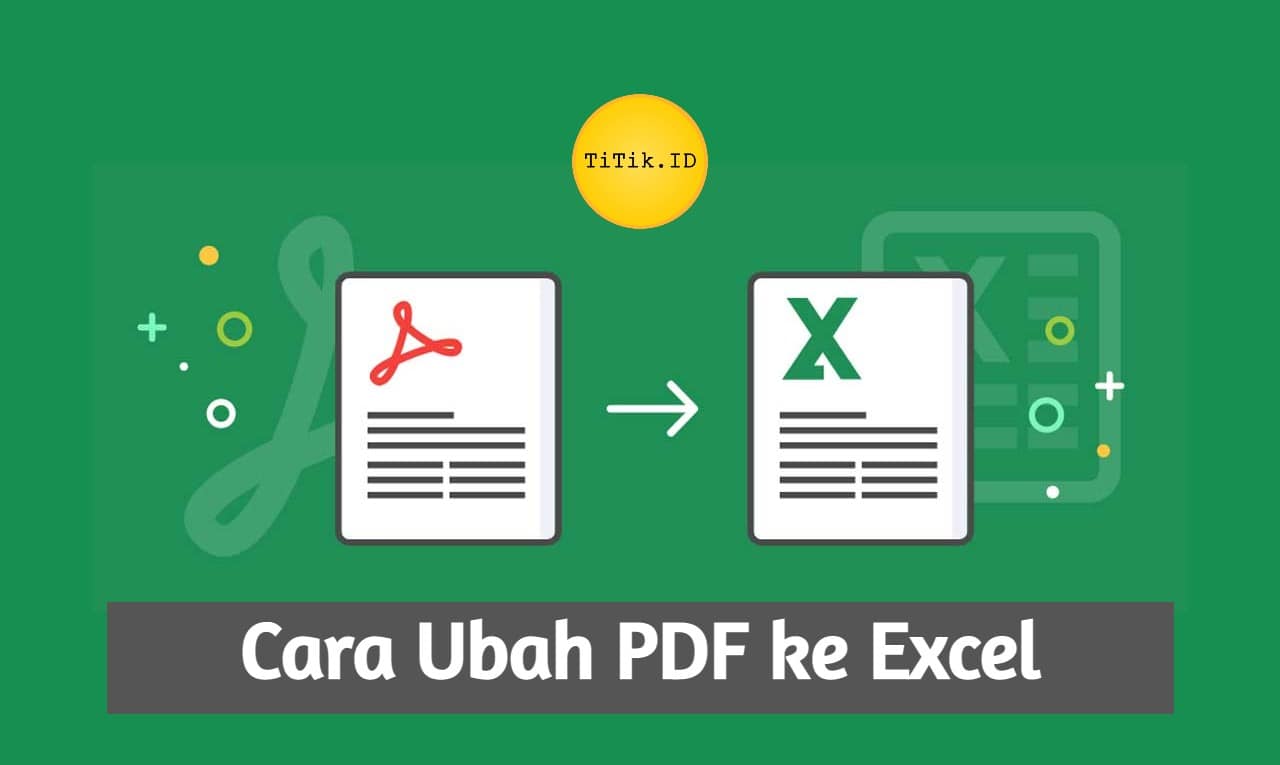


Tinggalkan Balasan